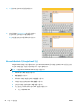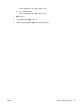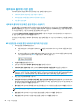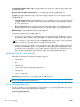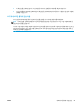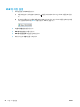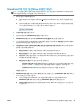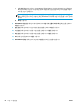HP Officejet Enterprise Color MFP X585/Flow X585-User's Guide
SharePoint®에 저장 설정(Flow 모델만 해당)
참고: 이 과정을 완료하기 전에 스캔한 파일을 저장하고자 하는 대상 폴더가 SharePoint® 사이트에 있어야
하며, 대상 폴더에 대한 쓰기 권한을 가지고 있어야 합니다.
1. HP 내장형 웹 서버(EWS)를 엽니다.
a. 제품 제어판의 시작 화면에서 네트워크
버튼을 터치하여 IP 주소 또는 호스트 이름을 표시합니
다.
b. 웹 브라우저를 열고 주소줄에 제품 제어판에 표시되는 IP 주소 또는 호스트 이름을 정확히 입력합
니다. 컴퓨터 키보드에서 Enter 키를 누릅니다. EWS 가 열립니다.
2. 스캔/디지털 전송 탭을 누릅니다.
3. 왼쪽 탐색 메뉴에서 SharePoint®에 저장 링크를 누릅니다.
4. SharePoint®에 저장 대화 상자에서 SharePoint®에 저장 활성화 확인란을 선택합니다.
5. 이 기능을 사용하려면 각 SharePoint® 사이트에 빠른 설정을 구성하십시오. 빠른 설정 영역에서 추가 버
튼을 클릭하여 빠른 설정 마법사를 시작합니다.
6.
제어판에서의 사용자 상호작용에 대한 빠른 설정 및 옵션에 대한 버튼 위치 설정 대화 상자에 네트워크
폴더에 다음 정보를 입력합니다.
●
빠른 설정 제목: 이 제목은 제품 제어판의 새 빠른 설정 버튼에 표시됩니다.
●
빠른 설정 설명: 이 간략 설명은 제어판의 새 빠른 설정 버튼의 제목 옆에 표시됩니다.
●
버튼 위치: 새 빠른 설정 버튼이 시작 화면에 바로 표시되게 할지 또는 제어판의 빠른 설정 응용 프
로그램에 표시될지를 선택합니다.
●
빠른 설정 시작 옵션: 다음 옵션 중 하나를 선택합니다.
◦
응용 프로그램 입력 후 시작 누름: 제품이 빠른 설정에 대한 스캔 응용 프로그램을 열어 작업
을 시작하기 위해 시작 버튼을 누르기 전에 설정을 검토하고 변경할 수 있도록 합니다.
◦
선택하자마자 즉시 시작: 빠른 설정 버튼을 터치하면 즉시 작업을 개시합니다.
다음을 클릭합니다.
7. SharePoint® 대상 설정 대화 상자에서 추가를 눌러 새 대상을 만든 다음 SharePoint® 경로 추가 대화 상
자의 상단에 있는 지시에 따릅니다.
a. 다른 탐색창을 열고 SharePoint® 스캔 대상 폴더를 탐색합니다. 대상 경로를 복사하여
SharePoint® 경로 추가 대화 상자에 있는 SharePoint® 경로 필
드에 붙여 넣습니다.
b.
바로가기 URL 생성 버튼을 눌러 제품 제어판에 표시되는 URL 바로가기를 만듭니다. 이 단계는 필
수항목입니다.
KOWW
SharePoint®에 저장 설정(Flow 모델만 해당)59